Fix Zoom sier at du ikke er kvalifisert til å registrere deg for Zoom på dette tidspunktet
Miscellanea / / April 05, 2023
Zoom har endret måten nettmøter foregår på. Zoom har blitt et populært navn når det kommer til videokommunikasjon. Plattformen ble opprinnelig utgitt i 2012 og har siden den gang fått millioner av brukere fra hele verden. Det beste med Zoom er at den kan nås fra nettleseren uten å måtte laste ned appen. Den støtter også flere enheter, inkludert Windows PC, macOS, Android, iOS og ChromeOS. Enten for offisielle formål eller for et uformell møte, kan du registrere deg på plattformen og begynne å betjene den ved hjelp av det enkle brukergrensesnittet. Selv om, til tross for alle fordelene med Zoom, har noen brukere klaget over å møte Zoom sier feilen "Du er ikke kvalifisert til å registrere deg for Zoom på dette tidspunktet". Hvis du er en av disse brukerne og leter etter en løsning på denne feilen, har du havnet på rett side. I dagens guide vil vi diskutere Zoom ikke kvalifisert for registreringsfeil og årsakene bak den. Sammen med det vil vi også hjelpe deg med Zoom-aldersverifisering og avsløre kvalifisert alder for Zoom. Så, uten å utsette noe mer, la oss begynne å utforske forskjellige måter du enkelt kan registrere deg for Zoom uten kvalifikasjonsfeilen.
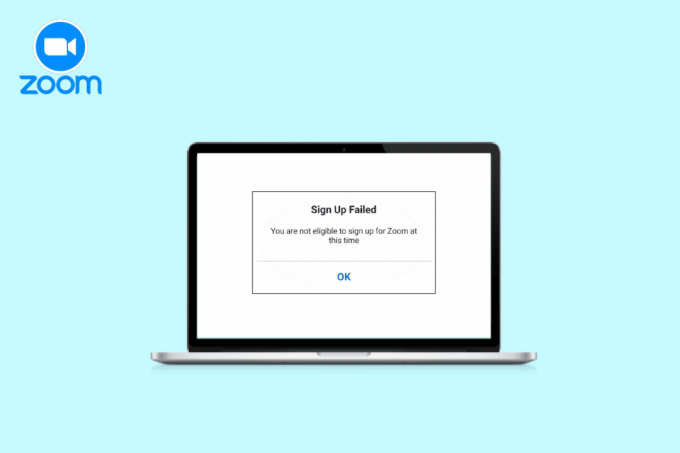
Innholdsfortegnelse
- Slik fikser du zoom Sier at du ikke er kvalifisert til å registrere deg for Zoom på dette tidspunktet
- Hvorfor sier Zoom at du ikke er kvalifisert til å registrere deg for Zoom på dette tidspunktet?
- Slik fikser du zoom som ikke er kvalifisert for registrering
Slik fikser du zoom Sier at du ikke er kvalifisert til å registrere deg for Zoom på dette tidspunktet
Fortsett å lese for å vite hvordan du løser Zoom sier "Du er ikke kvalifisert til å registrere deg for Zoom på dette tidspunktet" feilen i detalj.
Hvorfor sier Zoom at du ikke er kvalifisert til å registrere deg for Zoom på dette tidspunktet?
For nye brukere som prøver å registrere seg på Zoom, må du vite det 16 er kvalifisert alder for Zoom på grunn av sikkerhetsmessige årsaker. Hvis du er over 16 år og aldersbegrensning er ikke et problem for deg, kan det være et par andre årsaker som kan føre til nevnte feil, inkludert:
- Nettleserinnstillinger kan føre til at du ikke er kvalifisert til å registrere deg på Zoom-problemer.
- Hvis du prøver å få tilgang fra en begrenset land, kan feilen dukke opp.
- Bygg opp nettleserbuffer på enheten kan også være en av grunnene.
- Visse utvidelser som brukes av nettleseren din kan blokkere tilgangen til Zoom.
Slik fikser du zoom som ikke er kvalifisert for registrering
Når du er godt klar over årsakene bak registreringsfeilen for Zoom, blir det enkelt å fikse dem, som i dette tilfellet. Så du kan prøve noen tilsvarende rettelser som vil hjelpe deg å bruke Zoom uten noen begrensning på enheten din:
Metode 1: Omgå aldersbegrensning
For det meste oppstår årsakene bak registreringsproblemer i Zoom pga Zoom aldersbekreftelse som er umulig å bestå hvis du er under 16 år. Derfor, hvis du trenger å registrere deg på plattformen for å bli med på et Zoom-klassemøte, kan du spørre noen eldre enn du liker foreldrene dine til registrere deg på dine vegne. Dette vil hjelpe deg å omgå aldersbegrensningspolitikken på Zoom enkelt.
Metode 2: Sjekk plasseringsbegrensninger
Bortsett fra Zoom aldersbekreftelse, er den neste tingen du bør huske på plasseringsbegrensninger. Det er noen land som er blokkert fra å få tilgang til Zoom-appen. På grunn av noen regulatoriske årsaker vil du ikke kunne registrere deg på Zoom hvis du bruker appen fra følgende land:
- Iran
- Cuba
- Syria
- Nord-Korea
- Ukraina (Krim-regionen)
Metode 3: Slett nettleserbufferen
En annen mulig årsak bak din manglende evne til å registrere deg på Zoom kan være nettleserbufferen. Nettleseren du bruker til å betjene Zoom kan ha lagret midlertidige filer hvis du har besøkt Zoom før og ikke klarte å registrere deg. Disse midlertidige filene brukes først og fremst til å fremskynde navigasjonsprosessen, men i dette tilfellet får de tilgang til den gamle informasjonen når du ikke lyktes med å bruke Zoom. Så du må tømme all hurtigbufferen fra nettleseren din (Chrome). Hvis du ikke vet hvordan du gjør det, kan du ta en rask titt på guiden vår Slik sletter du buffer og informasjonskapsler i Google Chrome.
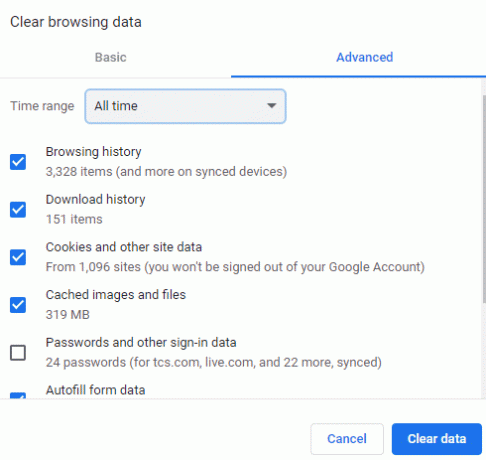
Metode 4: Bruk inkognitomodus
Zoom sier at du ikke er kvalifisert til å registrere deg for Zoom på dette tidspunktet feilen kan også løses ved å bruke inkognitomodus. Bruk av en vanlig nettleser kan forstyrre tilgangen til Zoom. Derfor må du få tilgang til plattformen ved hjelp av en privat nettleser eller inkognitomodus. Hvis du bruker Chrome som nettleser, sjekk veiledningen vår på Slik aktiverer du inkognitomodus i Chrome for å hjelpe deg å prøve metoden.
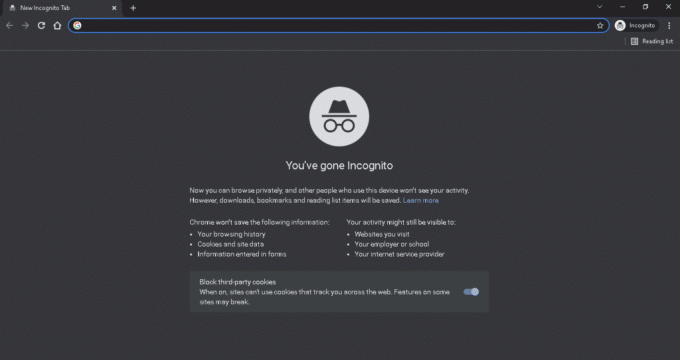
Les også:Fix Zoom kan ikke oppdage et kamera
Metode 5: Bruk en annen enhet eller nettleser
Du kan også prøve å bruke en annen enhet eller nettleser helt for å fikse Zoom-registreringsproblemet. For brukere som har mottatt feilmeldingen angående Zoom-tilgang, har de vært i stand til å løse problemet med en annen bærbar PC eller datamaskin. Du kan også prøve en egen nettleser hvis du bruker Chrome inkludert Opera, Microsoft Edge, og andre.
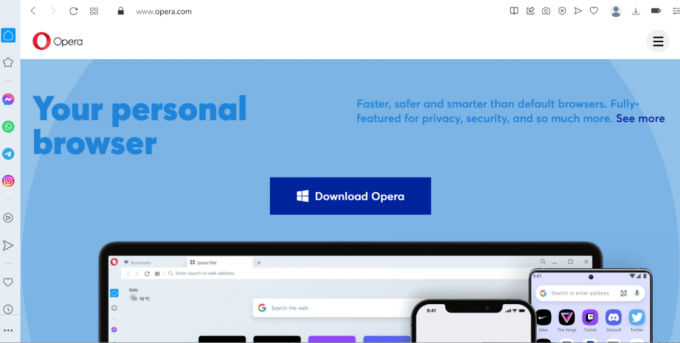
Metode 6: Deaktiver nettleserutvidelser
Hvis du har installert nettleserutvidelser eller annonseblokkere på enheten din, kan selv de bli en årsak til at Zoom ikke er kvalifisert til å registrere seg. Derfor må du deaktivere nettleserutvidelser på enheten din som hindrer deg i å fullføre registreringen. Følg trinnene nedenfor for å deaktivere alle nettleserutvidelsene dine før registreringsforsøket på å løse problemet med Zoom aldersbekreftelse.
1. Lansering Chrome-nettleser på skrivebordet og klikk på meny med tre prikker mot øverst til høyre.

2. Plukke ut Flere verktøy i menyen og klikk deretter på Utvidelser i neste vindu.

3. Nå, slå av utvidelsene som finnes i Utvidelser vindu.

4. Gjenta prosessen for hver utvidelse tilstede og lukk nettleseren en gang gjort.
Les også:Rett opp zoomfeil 1132 i Windows 10
Metode 7: Installer Zoom på nytt
En annen løsning som kan hjelpe deg med registreringsproblemet i Zoom er å avinstallere og deretter installere programmet på nytt. Ny installasjon hjelper også med å fikse problemer i appen. Så du kan prøve å installere på nytt ved å følge trinnene nedenfor:
1. Slå den Windowsnøkkel, type Kontrollpanel, og klikk på Åpen.
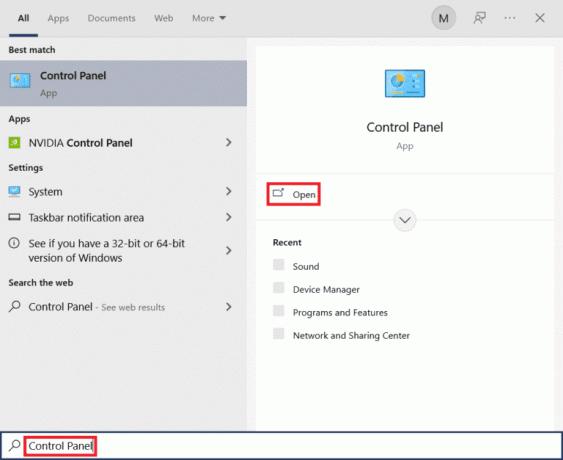
2. Sett Vis etter > Store ikoner, og velg deretter Programmer og funksjoner.
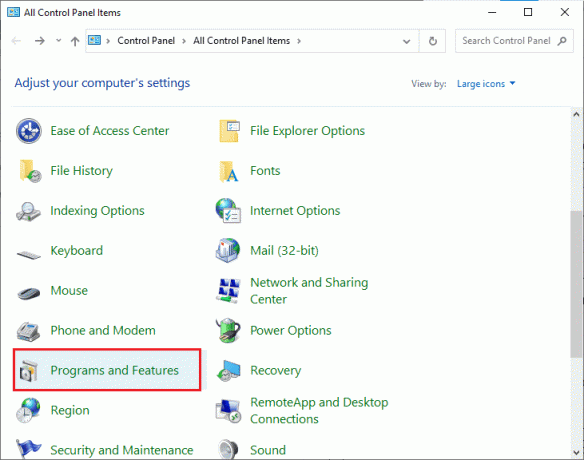
3. Klikk på Zoom fra listen og velg Avinstaller på toppen.
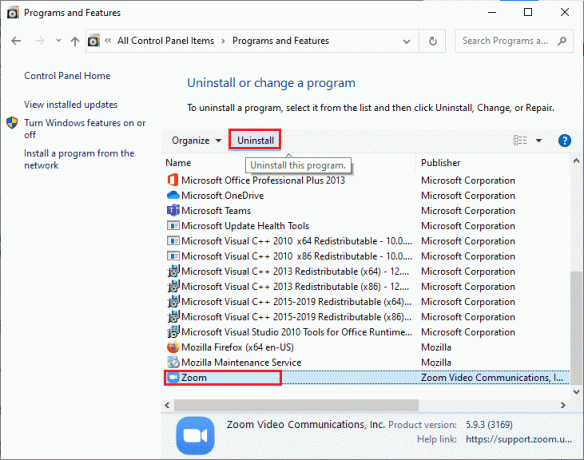
4. Etter å ha fulgt instruksjoner på skjermen for å fjerne appen, start PC-en på nytt.
5. Start nå en nettleser og Last ned Zoom for skrivebordet ditt.
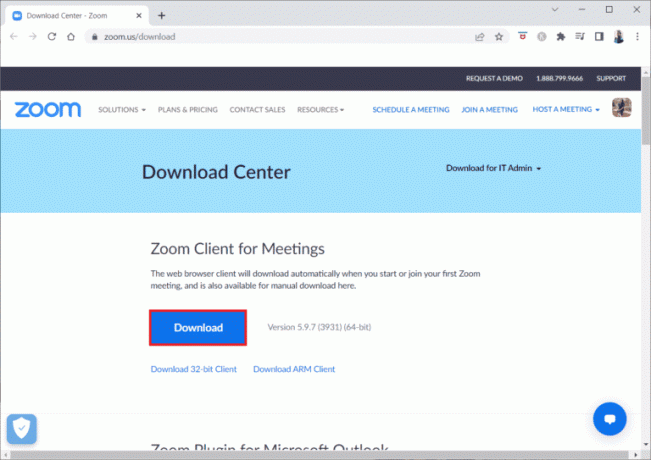
6. Deretter klikker du på ZoomInstaller fil nederst.
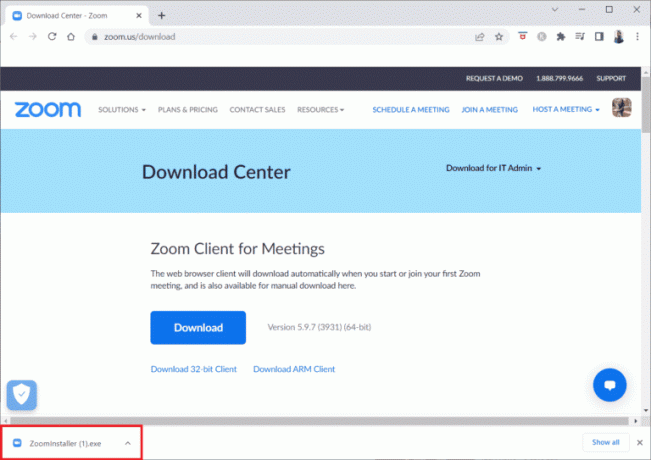
7. Når installasjonen er vellykket, logg inn på din Zoom konto.

Les også:Fiks Zoom Error Code 2008 i Windows 10
Metode 8: Kontakt Zoom Support
Hvis ingen av metodene ser ut til å fungere for deg, kan du prøve å kontakte Zoom støtte for å fikse registreringsproblemet. Du kan formidle problemene du står overfor til fagfolkene, og de vil veilede deg godt i å løse problemet med Zoom aldersbekreftelse.

Ofte stilte spørsmål (FAQs)
Q1. Hvorfor er jeg ikke kvalifisert til å bruke Zoom?
Ans. Kvalifikasjonsproblemer mens du bruker Zoom, ses for det meste når du går inn i en feil fødselsdato. Det må du også tøm hurtigbufferen og informasjonskapslene av nettleseren din for å løse feilen.
Q2. Hva er den kvalifiserte alderen for å operere Zoom?
Ans. Av sikkerhetsmessige årsaker er det en aldersgrense for bruk av Zoom som er 16.
Q3. Kan alle registrere seg for en Zoom-konto?
Ans. Ja, hvem som helst kan registrere seg for en Zoom-konto hvis de passerer alderskriteriene for registrering på plattformen.
Q4. Hvorfor lar Zoom meg ikke logge på?
Ans. Påloggingsproblemer med Zoom oppstår hvis det er et problem med din passord eller epostadresse at du har registrert deg hos Zoom.
Q5. Hvordan kan jeg registrere meg på Zoom som student?
Ans. Hvis du er student og ønsker å registrere deg på Zoom, kan du bruke din skolens e-postadresse. Når du mottar en e-post fra Zoom for å aktivere kontoen din, starter du Gmail og velger Aktiver konto.
Anbefalt:
- 50 beste gratis spill for Windows 10 å laste ned
- Fix Kan ikke endre Messenger-profilbilde på Android
- Fiks Zoom ustabil Internett-tilkoblingsfeil
- Reparer zoomfiltre som ikke vises på PC
Vi håper at vår doc på Zoom sier at du ikke er kvalifisert til å registrere deg for Zoom for øyeblikket lyktes med å fremheve alle viktige fakta om feilen og forskjellige måter du kan fikse denne situasjonen på. I så fall, la oss få vite hvilken metode som hjalp deg mest ved å legge igjen kommentarene dine nedenfor. Du kan også sende dine spørsmål og forslag.

Elon Decker
Elon er en teknisk skribent ved TechCult. Han har skrevet veiledninger i ca. 6 år nå og har dekket mange emner. Han elsker å dekke emner relatert til Windows, Android og de nyeste triksene og tipsene.



